电脑qq转让群主的方法
时间:2024-03-04 11:39:55作者:极光下载站人气:0
qq在我们的日常生活中是非常重要的,大部分都是拥有qq软件的,且我们会使用qq邮箱进行邮件的收取和发送等,在该软件中,我们也会根据自己的需求进行创建多个群聊,而有的时候,创建的群聊可能自己管理不过来,你可以设置管理员,当你不需要这个qq群之后,我们还可以将该群转让给该群聊中的其他人,但是怎么转让呢,有小伙伴对这一操作是比较疑惑的,下方是关于如何使用电脑版qq转让群主的具体操作方法,如果你需要的情况下可以看看方法教程,希望小编的方法教程对大家有所帮助。
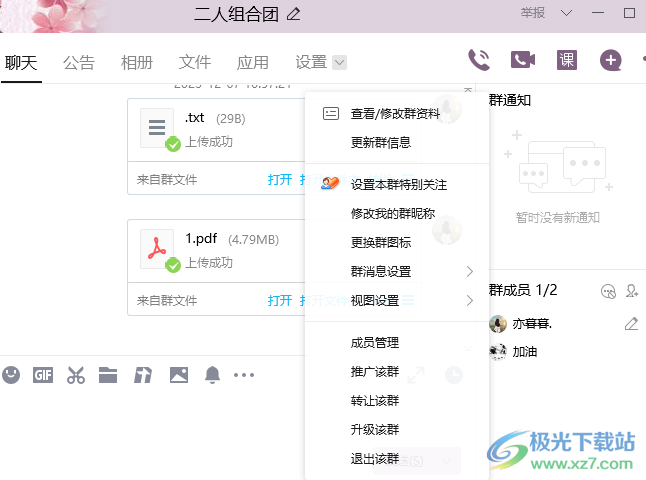
方法步骤
1.首先,我们需要将电脑版的qq进行登录,之后点击【联系人】-【群聊】,然后选择自己创建的群聊进去。
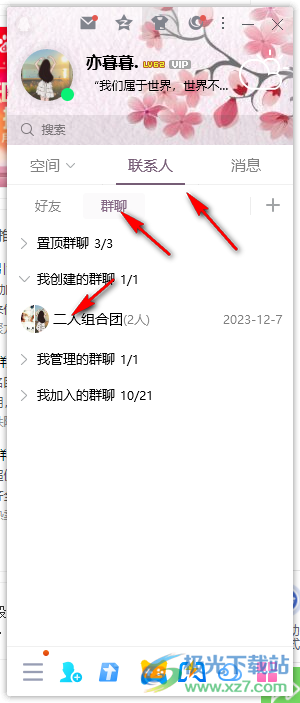
2.进入之后,我们需要将该群聊上方的【设置】选项的下拉按钮点击打开,如图所示。
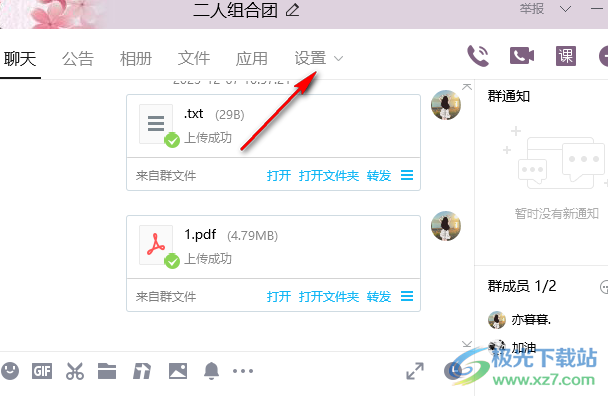
3.打开之后,你可以看到在下拉选项中有很多可以设置的选项,在这里找到【转让该群】选项,将该选项进行左键点击一下。
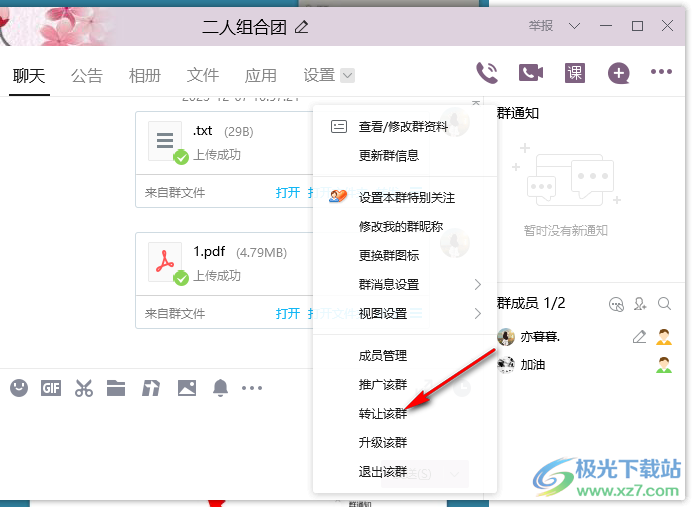
4.随后会弹出一个转让该群的窗口,在该窗口中勾选自己需要转让的联系人进行选择好,之后直接点击转让按钮就好了,如图所示。
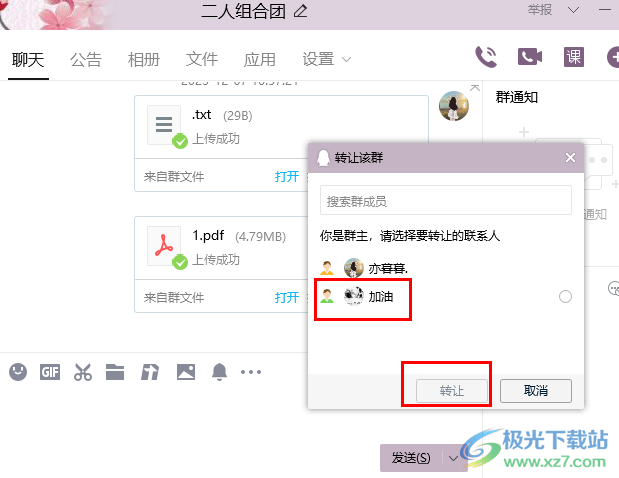
以上就是关于如何使用电脑版qq转让该群的具体操作方法,我们在使用这款软件的时候,会创建很多的群聊,如果你想要将群聊进行转让设置,那么我们就可以按照上述的方法将群聊转让给指定的联系人即可,感兴趣的话可以操作试试。

大小:2.80 MB版本:v9.5.6 官方最新版环境:WinAll, WinXP, Win7, Win10
- 进入下载

网友评论